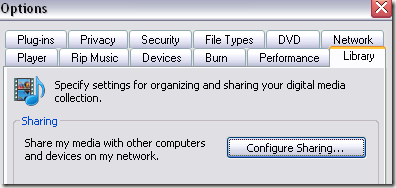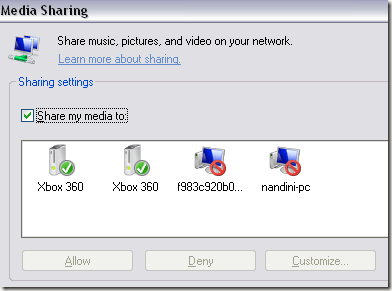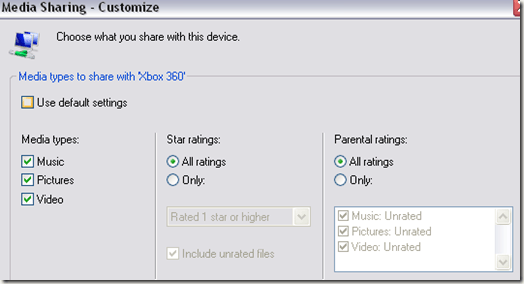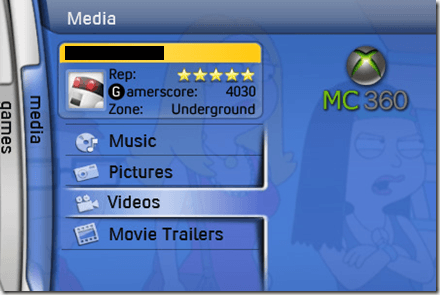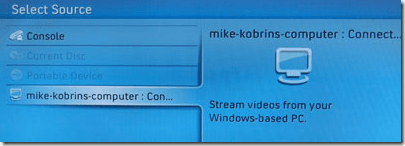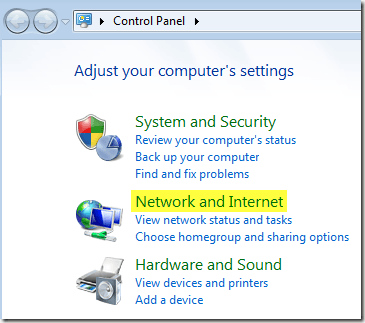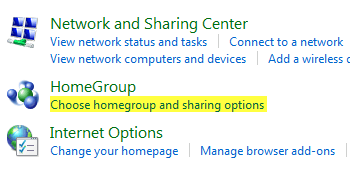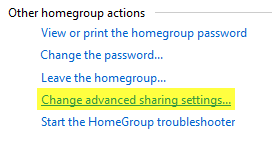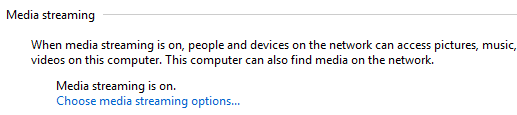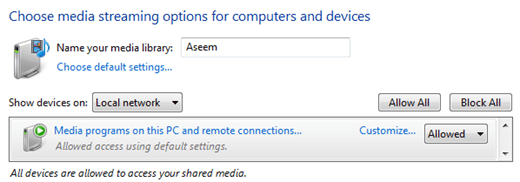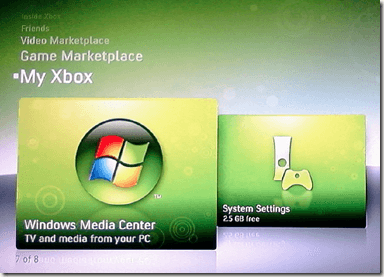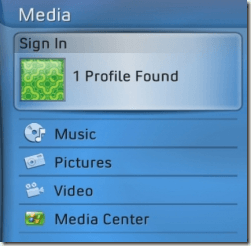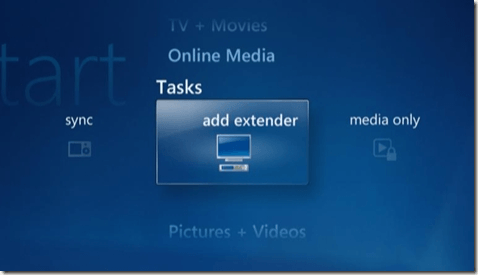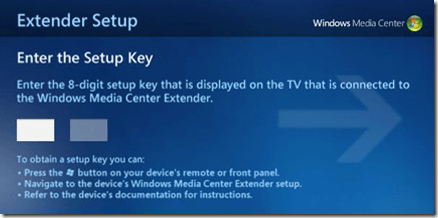Nếu bạn có bảng điều khiển Xbox 360, bạn có thể dễ dàng chia sẻ tất cả hình ảnh, video và nhạc được lưu trữ trên máy tính của bạn với bảng điều khiển. Điều này thật tuyệt nếu bạn có Xbox kết nối với TV màn hình phẳng lớn và muốn hiển thị video hoặc hình ảnh gia đình và bạn bè của bạn.
Tùy thuộc vào hệ điều hành bạn đang chạy và bạn có Windows Media Center PC, có một vài cách khác nhau để kết nối Xbox với PC của bạn.
Kết nối Windows XP với Xbox 360
Nếu bạn có Windows XP không có Trung tâm Truyền thông thì bạn sẽ cần phải sử dụng Windows Media Player để truyền nội dung tới Xbox 360 của bạn.
Đó là một quá trình khá đơn giản và không mất nhiều thời gian để thiết lập. Trước tiên, hãy làm theo các bước sau trên Windows Media Player:
1. Nhấp vào Công cụ- Tùy chọntừ trình đơn trên cùng.
2. Sau đó, nhấp vào tab Thư việnvà nhấp vào nút Định cấu hình chia sẻ. Tùy thuộc vào phiên bản WMP bạn đang sử dụng, thay vào đó bạn có thể có nút có tên Chia sẻ phương tiệntrên tab Thư viện.
3. Giờ hãy nhấp vào hộp kiểm Chia sẻ phương tiện của tôivà chọn bảng điều khiển Xbox 360 của bạn từ danh sách bên dưới.
4. Cuối cùng, khi bạn chọn Xbox trong danh sách, hãy tiếp tục và nhấp vào nút Cho phép. Dấu chọn màu xanh lá cây sẽ xuất hiện bên cạnh biểu tượng bảng điều khiển.
5. Nhấp vào nút Tùy chỉnhđể định cấu hình loại phương tiện bạn muốn chia sẻ với bảng điều khiển Xbox của bạn.
Bây giờ để truy cập phương tiện trên Xbox của bạn, chỉ cần đi tới phần Phương tiện của Trang tổng quan Xbox và chọn Nhạc, Ảnh hoặc Video.
6. Xbox sẽ tự động phát hiện các máy tính trên mạng của bạn đang chạy chia sẻ mạng WMP, vì vậy bạn chỉ có thể chọn máy tính theo tên.
đơn giản như thế! Giờ đây, bạn có thể duyệt qua phương tiện PC trên Xbox của mình.
Kết nối Windows 7/8/10 với Xbox 360
Để kết nối PC Windows 7/8/10 với Xbox của bạn không có Windows Media Center), hãy làm theo các bước dưới đây.
1. Nhấp vào Bắt đầurồi đến Bảng điều khiển, sau đó nhấp Mạng và Internet.
2. Nhấp vào Tùy chọn chia sẻ nhóm và gia đình.
3. Sau đó nhấp vào Thay đổi cài đặt chia sẻ nâng cao.
4. Cuộn xuống Truyền trực tuyếnvà nhấp vào Chọn tùy chọn truyền trực tuyến. Tùy chọn có thể được đặt trong Tất cả mạng.
5. Tiếp tục và nhấp vào Bật phát trực tuyến đa phương tiện. Tại đây, bạn có thể đặt tên cho thư viện phương tiện và chọn nội dung cần chia sẻ.
6. Nhấp vào OK và sau đó nhấp vào Lưu thay đổi trên trang Cài đặt chia sẻ nâng cao. Điều này sẽ đưa bạn trở lại màn hình HomeGroup. Tại đây bạn muốn kiểm tra Truyền trực tuyến hình ảnh, nhạc và video của mình tới tất cả các thiết bị trên mạng gia đình của tôi.
Giờ đây, bạn có thể làm theo các bước tương tự trên Xbox 360 để truy cập phương tiện được lưu trữ trên PC Windows 7/8/10.
Kết nối Windows Media Center với Xbox 360
Nếu bạn có PC Windows Media Center, đây là một quá trình rất đơn giản. Thực hiện theo các bước bên dưới.
1. Đầu tiên, trên Xbox 360, bạn cần có khóa thiết lập trung tâm truyền thông gồm 8 chữ số. Bạn có thể thực hiện việc này bằng cách truy cập Xbox của tôivà chọn Windows Media Center.
Nó cũng có thể nằm trong tab Phương tiện.
2. Làm theo các chỉ dẫn trên màn hình cho đến khi bạn truy cập vào phím trung tâm truyền thông. Nó sẽ giống như thế này:
3. Bây giờ hãy vào Windows 7 hoặc Vista Media Center PC của bạn và khởi động nó. Sau đó nhấp vào Công việcvà Thêm tiện ích mở rộng.
4. Bây giờ hãy nhập mã 8 chữ số của bạn và nhấp vào Tiếp theo.
Tại thời điểm này, trừ khi bạn thiết lập tường lửa điên, PC của bạn phải được kết nối cho Xbox 360 của bạn và sẵn sàng truyền phát nhạc, video và hình ảnh!
Bạn gặp sự cố khi kết nối Xbox 360 với PC của mình? Hãy cho chúng tôi biết trong phần nhận xét và chúng tôi sẽ cố gắng trợ giúp. Hãy tận hưởng!